pemacu kilat USB, seperti yang dikenali sebagai pemacu ibu jari, pemacu pen atau kayu memori, telah menjadi alat penting untuk memindahkan dan menyimpan fail merentas peranti yang berbeza. Sama ada anda menggunakan USB untuk menyandarkan dokumen penting atau berkongsi fail dengan rakan, adalah penting untuk memahami cara menggunakan dan mengurus anda dengan betul. pemacu kilat USB pada PC Windows anda. Dalam panduan ini, saya akan membimbing anda melalui semua yang anda perlu ketahui—daripada menyemak keserasian hingga mengalih keluar pemacu kilat anda dengan selamat setelah anda selesai. Bersedia untuk mengetahui cara memanfaatkan pemacu USB anda sepenuhnya? Jom terjun!
Adakah Pemacu Denyar USB Saya Serasi dengan Komputer Saya?
Sebelum anda boleh menggunakan anda pemacu USB, adalah penting untuk memastikan ia serasi dengan PC Windows anda. Terdapat beberapa jenis port USB yang mungkin anda hadapi pada komputer anda:

- USB-A: Port USB klasik segi empat tepat yang telah wujud sejak sekian lama. Ia besar, selalunya berkod warna (biru untuk USB 3.0), dan hanya boleh dimasukkan sehala.
- USB-C: Port yang lebih baharu, lebih kecil dan boleh diterbalikkan ditemui pada banyak komputer riba dan desktop moden. Ia menyokong kelajuan pemindahan data yang lebih pantas dan menjadi semakin biasa.
Jika komputer anda hanya mempunyai port USB-C tetapi pemacu kilat USB anda adalah jenis USB-A, jangan risau! Anda boleh mendapatkan penyesuai USB-A ke USB-C yang murah, atau anda boleh memilih untuk membeli pemacu USB-C baharu—semudah itu. Sudahkah anda menyemak port yang komputer anda gunakan?
Bagaimana untuk Memasukkan Pemacu Denyar USB ke dalam PC Anda?

Memandangkan kami telah memastikan pemacu kilat USB anda serasi, tiba masanya untuk memasangkannya! Ikuti langkah mudah ini:
- Cari port USB: Pada komputer riba, ia biasanya di sisi. Pada desktop, ia biasanya di hadapan atau belakang.
- Masukkan pemacu USB: Pastikan anda memasukkannya dengan cara yang betul. Logo USB pada pemacu sepatutnya menghadap ke atas, tetapi jika anda menggunakan USB-C, ia boleh pergi ke mana-mana arah.
- Persediaan Windows: Kali pertama anda memalamkan kayu memori anda, Windows akan memasang pemacu yang diperlukan secara automatik. Setelah itu selesai, kotak dialog akan muncul bertanyakan perkara yang anda mahu lakukan—pilih "Buka folder untuk melihat fail."
Apa yang berlaku jika kotak dialog tidak muncul? Cuba masukkan pemacu sekali lagi atau buka File Explorer secara manual dan pilih pemacu USB anda daripada senarai. Mudah, kan?
Bagaimana untuk Memformat Pemacu Denyar USB pada Windows 10?
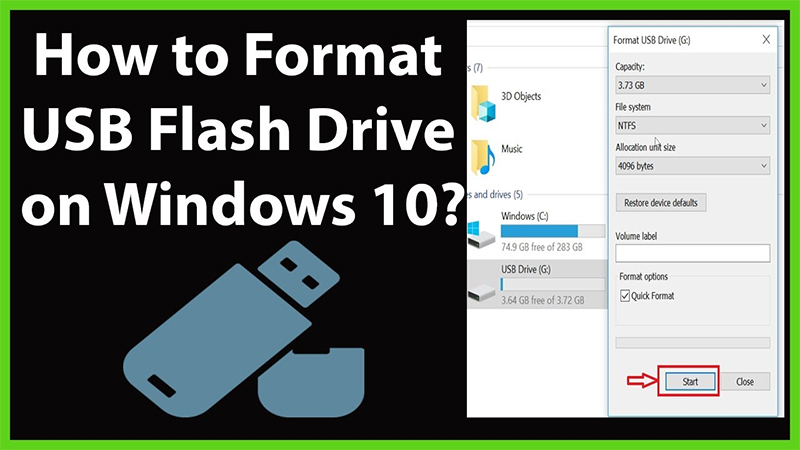
Memformat a pemacu kilat USB mungkin diperlukan atas beberapa sebab: ia mungkin terlalu berantakan, anda mungkin ingin menukar sistem fail, atau mungkin anda baru sahaja membeli yang baharu. Berikut ialah cara memformat pemacu kilat anda pada Windows 10:
- Buka Penjelajah Fail: Klik ikon folder pada bar tugas anda.
- Klik kanan pemacu USB: Anda akan melihat "Format" sebagai pilihan.
- Pilih sistem fail:
- FAT32 sesuai untuk pemacu sehingga 32GB dan serasi dengan kedua-dua Windows dan Mac.
- exFAT adalah lebih baik untuk pemacu melebihi 32GB dan berfungsi pada kedua-dua Windows dan Mac.
- NTFS ialah format standard Windows, terutamanya jika anda merancang untuk menggunakan pemacu pada sistem Windows sahaja.
Peringatan penting: memformat pemacu memadamkan semua datanya! Jadi, pastikan anda telah menyandarkan apa-apa perkara penting sebelum meneruskan. Pernahkah anda memformat pemacu secara tidak sengaja tanpa membuat sandaran fail anda? Ia berlaku kepada yang terbaik daripada kita!
Bagaimana Saya Boleh Menggunakan Pemacu Denyar USB pada Windows?

Sebaik sahaja anda pemacu kilat USB dimasukkan, ia bertindak sama seperti folder lain pada komputer anda. Begini cara anda boleh menggunakannya:
- Simpan dokumen: Anda boleh menyeret dan melepaskan fail terus ke kayu memori untuk menyimpan dokumen penting anda.
- Pindahkan fail: Memindahkan fail antara komputer anda dan anda pemacu kilat USB adalah mudah. Hanya salin dan tampalkannya seperti biasa.
- Padam fail: Jika anda perlu memadamkan sesuatu, seret sahaja ke Tong Kitar Semula. Jangan lupa mengosongkannya selepas itu untuk mengosongkan ruang pada anda pemacu USB.
Ada banyak fail yang ingin anda alihkan sekali gus? Pilih semuanya sekali gus dan seretnya ke USB—cuma pastikan anda tidak mengalihkan terlalu banyak fail besar sekaligus, atau ia mungkin mengambil sedikit masa.
Bagaimana untuk Mengeluarkan Pemacu USB dengan Selamat?
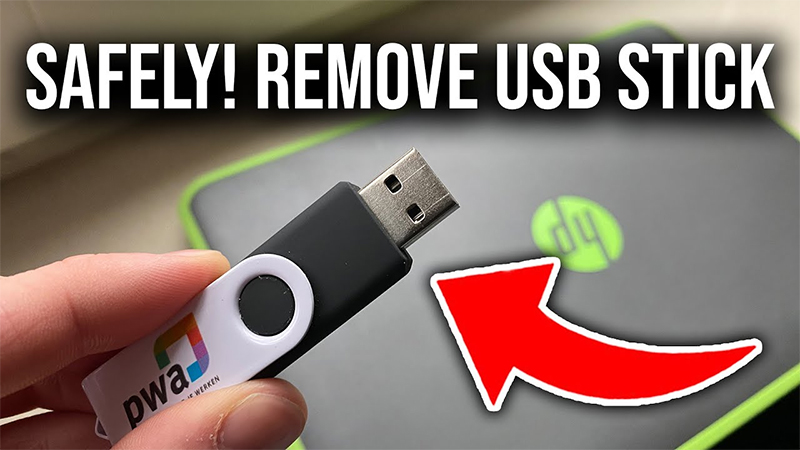
Anda telah selesai menggunakan pemacu pen anda—tetapi tunggu! Jangan hanya tarik keluar dari Port USB. Berikut ialah cara untuk mengalih keluarnya dengan selamat untuk mengelakkan rasuah data:
- Cari ikon USB: Lihat bar tugas (sudut kanan bawah) dan klik anak panah kecil untuk mendedahkan ikon tersembunyi.
- Keluarkan pemacu: Klik kanan ikon pemacu USB dan pilih Keluarkan. Mesej akan dipaparkan mengatakan bahawa peranti anda selamat untuk dialih keluar.
- Tarik pemacu USB keluar: Sekarang, anda boleh pergi!
Jika anda menggunakan File Explorer, anda juga boleh klik kanan pemacu USB anda dan pilih Eject daripada menu. Pernahkah anda mengalih keluar pemacu anda tanpa mengeluarkannya terlebih dahulu? Ia mungkin menggoda, tetapi ia boleh menyebabkan masalah dengan fail anda!
Manfaatkan Pemacu Denyar USB Anda

Dan itu sahaja! Menggunakan a pemacu kilat USB pada PC Windows adalah semudah memalamkannya, memindahkan fail dan mengeluarkannya dengan selamat apabila anda selesai. Dengan langkah ini, anda boleh menyimpan, memindahkan dan menyandarkan fail anda dengan yakin pada bila-bila masa anda perlu.
Ada sebarang soalan atau perlukan cadangan untuk pemacu ibu jari yang berfungsi dengan sempurna dengan sistem anda? Lepaskan ulasan atau hubungi saya—saya sentiasa berbesar hati untuk membantu!



